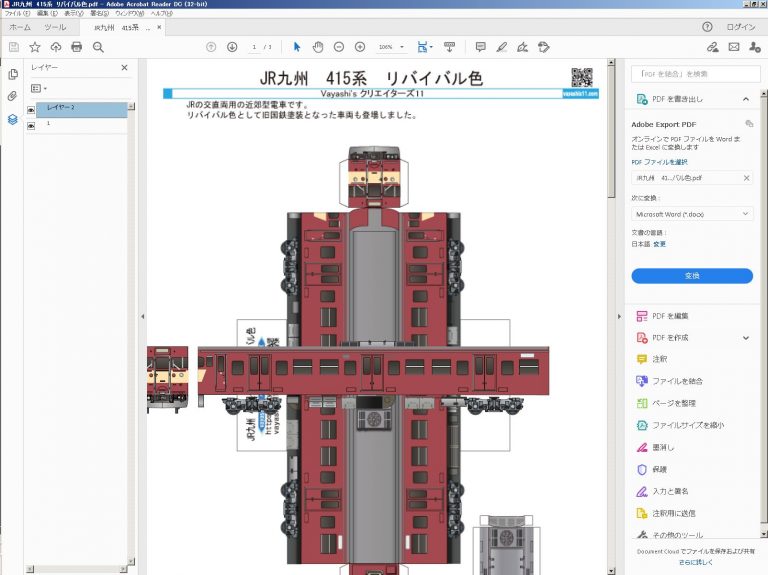印刷すると「車両の側面の画像が写り込む」という事例について
当サイトでは製作上、1つのファイルに展開図本体・側面画像(サムネイル用)・その他パーツ素材の3つを含めています。
本来は不要な要素は表示しないように設定しているのですが、お使いのソフトや設定によってはこれらの非表示オブジェクトが写ってしまうことがあります。
■例えば本来はこのように展開図だけ表示されるべきところ…

■このように別の絵が入り込むことがあります。
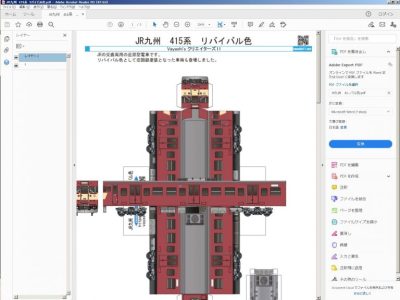
もしくは印刷時のみ写る場合もあるかもしれません。
対応策について
Acrobatリーダーの初期設定なのか、それともアップデートによる設定なのか不明ですが、こういった事例が起こります。
以下はWindows版のAcrobatリーダーDCでの操作になります。
→AcrobatリーダーDC(無料版)のダウンロードはこちら
※その他のアプリ、環境については確認出来ておりません。
※Chromeブラウザなどと連携している場合、PDFファイルをAcrobatリーダーではなくブラウザで表示することがあります。
必ずAcrobat Readerのアプリ側から「開く」ようにします。
1、左側の「レイヤーを表示」ボタンを押す
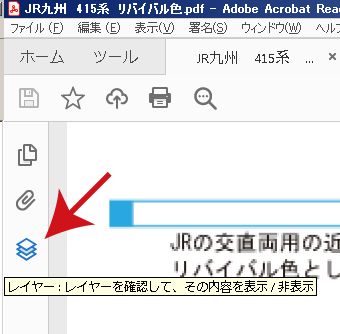
ツールバーにあるレイヤー設定ボタンを押します。
もしツールバー自体が表示されていない場合、画面左側にある「右向き▲」を押すと再表示されます。
2、レイヤーパネルを確認する
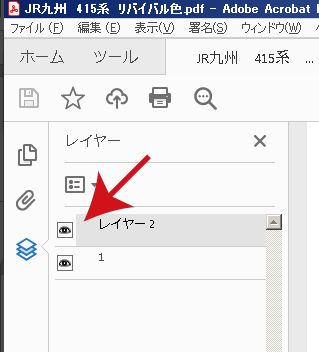
レイヤーパネルにある目のアイコンが「表示されているモノ」になります。
それぞれ展開図とサムネイルデータになりますので、どちらかの「目のアイコン」を押して非表示に切り替えてみてください。
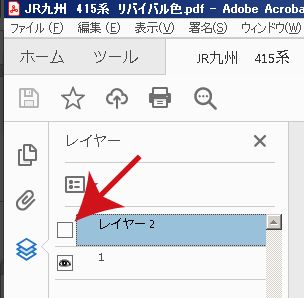
こんな感じに。
3、表示を確認する
非表示にすることで今まで写り込んでいたオブジェクトが消えるはずです。

これで正常に印刷を行うことができるようになります。
それでも消えない場合
ファイルの破損などがなければこの操作でほぼ正常な表示に戻るとは思いますが、
・レイヤーパネルが表示されない、非表示設定なのに重なって表示される
・展開図ファイル全体が乱れて表示されるとき
などはファイル破損や書き出しミスの可能性があります。
違うパソコンやスマホでも同様の現象が起きる場合、
お問い合わせにて連絡をいただければ順番に対応いたします。
★2021年以降は重なりにくいように配置を変えていますので、このような事象は起きにくくなっています。